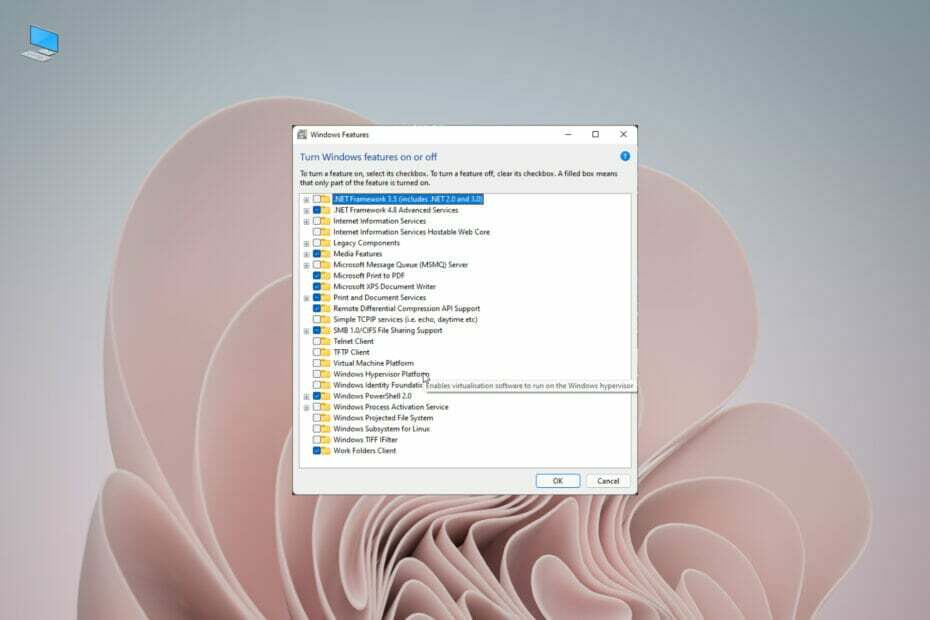- Czasami może to być ratunkiem, zwłaszcza gdy nie masz żadnych dostępnych źródeł Wi-Fi.
- Przewodnik dotyczy nie tylko systemu Windows 11, ale także wersji 10, 8.1, 8 i 7 systemu operacyjnego.
- Jest to prosty i szybki proces, który wymaga jedynie skonfigurowania mobilnego punktu dostępowego i włączenia go.
- Jeśli z jakiegoś powodu nie uda Ci się nawiązać połączenia, możesz użyć kabla USB.

Oczywiście udostępnianie mobilnego Internetu między smartfonem z systemem Android a komputerem z systemem Windows 11 może być przydatne, zwłaszcza gdy Wi-Fi nie jest tak naprawdę dostępne.
Dlatego wiedza o tym, jak udostępniać mobilny Internet urządzeniu z systemem Windows, może być bardzo przydatna, gdy dostępne są inne opcje.
Podobnie jak iPhone może być podłączony do komputera Mac, gdy nie ma Wi-Fi, urządzenia z Androidem również pozwalają użytkownikom zrób to samo z połączeniem internetowym smartfona z dowolnym laptopem z systemem Windows przez USB i Bluetooth.
Połączenie telefonu i komputera za pomocą kabla nie jest dla wielu z nas opcją, podczas gdy łączność z Internetem przez Bluetooth może być naprawdę powolna.
Dlatego utworzenie hotspotu Wi-Fi za pomocą smartfona jest jedyną opcją, która jest zarówno szybka, jak i nieskomplikowana.
Jak podłączyć gadżet systemu Windows 11 do hotspotu?
Proces, o którym wspomnieliśmy powyżej, jest prosty i wymaga tylko kilku kliknięć. Co więcej, działa również na starszych wersjach systemu Windows, w tym 10/8.1/8/7 i tak dalej.
Krytycznym warunkiem jest tutaj to, że urządzenie z Androidem ma dane komórkowe. Jeśli tak, można go połączyć z praktycznie dowolnym komputerem z systemem Windows wyposażonym w kartę Wi-Fi.
Oczywiście po skonfigurowaniu mobilnego hotspotu w telefonie połączenie może być używane przez praktycznie każde inne urządzenie, w tym komputer z systemem Windows, komputer Mac, iPhone lub drugie urządzenie z systemem Android.
Najszybszym i najłatwiejszym sposobem udostępnienia połączenia danych komórkowych smartfona z systemem Android urządzeniu z systemem Windows 11 jest włączenie Hotspot opcję z panelu Szybkie ustawienia telefonu.
Aby to zrobić, przesuń palcem w dół z górnej części ekranu głównego telefonu. Teraz dotknij przycisku z napisem Hotspot, a komórkowe połączenie transmisji danych tego telefonu będzie dostępne do użytku na dowolnym kompatybilnym urządzeniu.
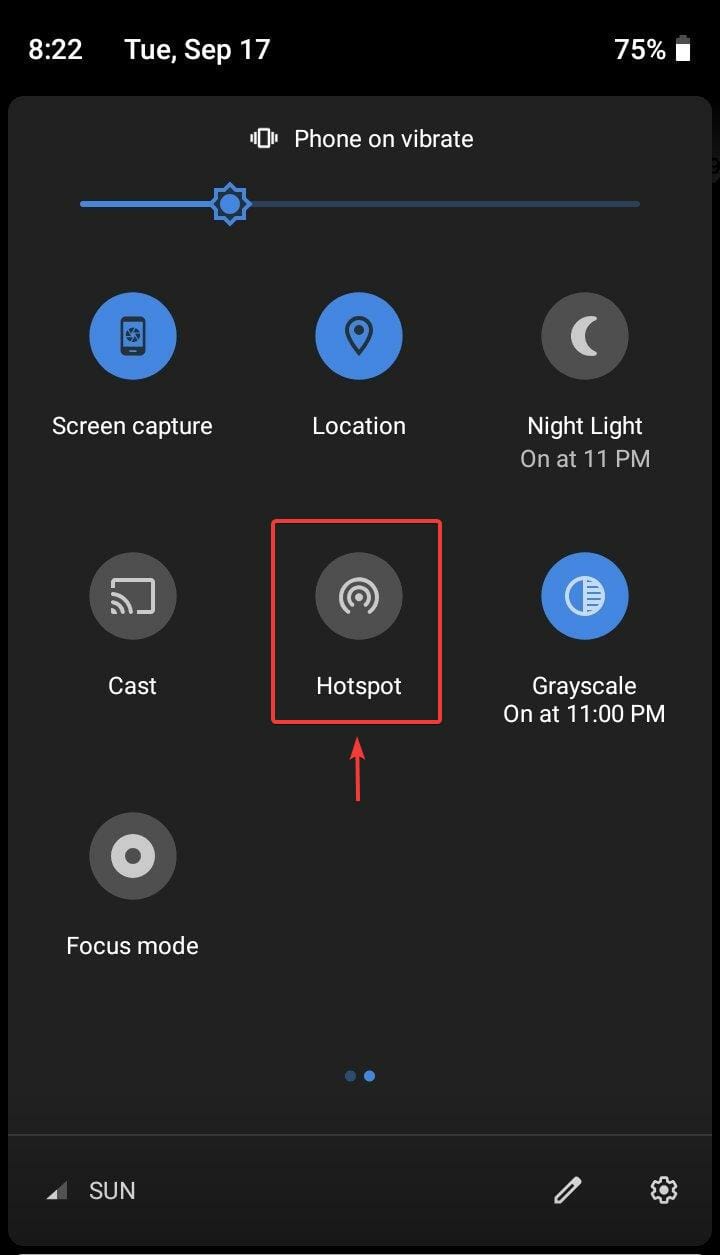
Zanim spróbujesz tego wszystkiego, pamiętaj, że będzie działać tylko wtedy, gdy hotspot zostanie skonfigurowany i skonfigurowany z identyfikatorem SSID i hasłem.
Zobaczmy więc dokładnie, co musisz zrobić, aby skonfigurować to wszystko na swoim urządzeniu mobilnym.
- Uzyskaj dostęp do telefonu Ustawienia menu.
- Wybierz Sieć mobilna opcja.
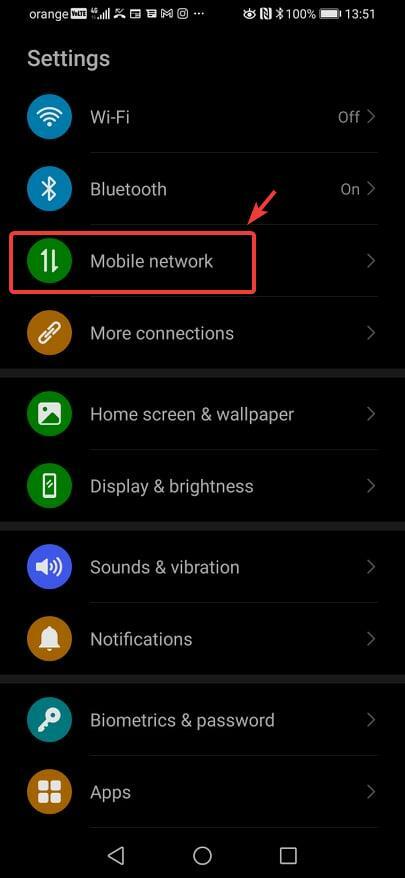
- Wybierz Osobisty hotspot z listy.
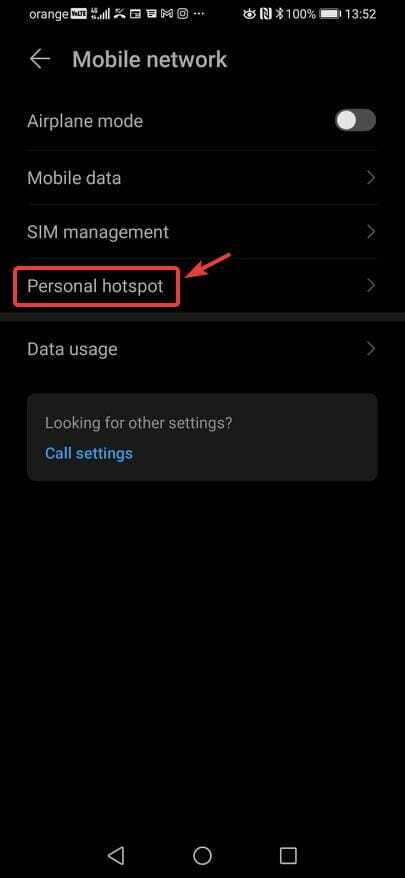
- Zmodyfikuj i skonfigurować różne opcje bezpieczeństwa, w tym nazwa hotspotu, typ zabezpieczeń i hasło, które będzie wymagane do korzystania z połączenia, a następnie aktywuj hotspot.
Więc wymyśliliśmy, jak to skonfigurować na urządzeniu mobilnym. Aby korzystać z tego hotspotu na komputerze z systemem Windows 11, wystarczy znaleźć połączenie i uzyskać do niego dostęp.
Aby to zrobić, kliknij ikonę Wi-Fi w zasobniku systemowym i wybierz mobilny hotspot jako opcję internetową, a następnie wpisz hasło i naciśnij Łączyć, aby nawiązać połączenie.
Ponadto, gdy nie jest używany, radzimy wyłączyć mobilny hotspot ze względów bezpieczeństwa, a także w celu oszczędzania baterii telefonu.
Co zrobić, jeśli po prostu nie mogę połączyć się przez hotspot?
Jeśli z jakiegoś powodu hotspot Wi-Fi nie działa, kabel USB może służyć do udostępniania Internetu między telefonem z systemem Android a urządzeniem z systemem Windows 11.
W tym celu połącz komputer i telefon za pomocą kompatybilnego kabla USB-C lub micro USB. Następnie przejdź do Ustawień i wejdź do Hotspotu i Tetheringu w telefonie i włącz Tethering przez USB.
Podobnie jak w przypadku każdego przewodowego połączenia Ethernet, nie ma potrzeby podawania haseł, a dostęp do Internetu można uzyskać za pośrednictwem komputera w momencie włączenia opcji tetheringu przez USB w telefonie.
To prawie wszystko, co jest w tym procesie. Schludny, prawda?